
发布时间:2022-08-09 来源:win7旗舰版 浏览量:
随着电脑技术的发展,电脑生产商为了让消费者兼顾娱乐与办公,普遍采用的是双显卡架构,而系统默认显卡是自动选择的。只有玩大型3D游戏或者图形视频软件时候才能享受到独立显卡的高性能,那么双显卡怎么切换到独立显卡呢?下面,小编跟大伙探讨一下笔记本双显卡切换到独立显卡的操作了。
目前很多笔记本电脑都支持双卡切换功能,除了最早的一代双显卡笔记本,如果电脑出现花屏、闪退等使电脑不能正常工作。通常需要将双显卡切换到独立显卡上运行,那么怎么操作呢?下面,小编就来跟大家讲解笔记本双显卡切换到独立显卡的操作步骤。
笔记本双显卡怎么切换到独立显卡
首先要确定电脑是否是双显卡,另外检查一下双显卡驱动是否安装正常,之后再看独立显卡是N卡还是A卡,然后按照以下方法设置即可。
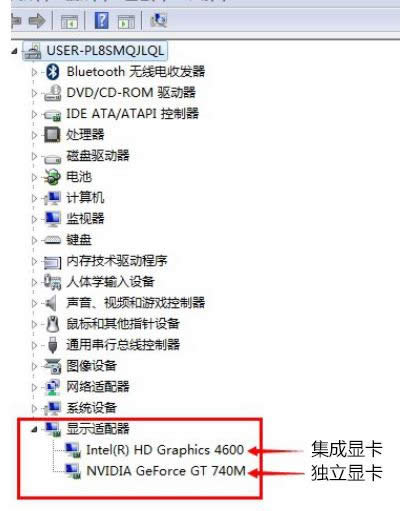
切换独立显卡图解详情-1
情况一:
如果是N卡,在电脑桌面空白位置,点击鼠标右键,然后选择【NVIDIA控制面板】
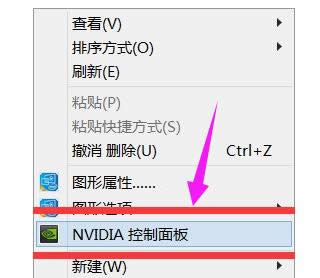
切换独立显卡图解详情-2
在打开的NVIDIA控制面板中,在左侧的3D设置中,
点击【管理3D设置】,然后在右侧的【全局设置】中,
将首选图形处理器下方的选项,更改为【高性能NVIDIA处理器】,完成后,
记得再点击底部的【保存】即可

双显卡图解详情-3
这样设置,就可以将双显卡电脑,切换到默认为独立显卡高性能环境下运行了。
情况二:
以上是N卡设置方法,下面是A卡,同样是在电脑桌面空白位置,点击鼠标【右键】,在弹出的选项中,
点击【配置可交换显示卡】
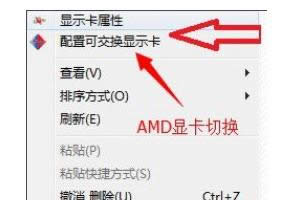
双显卡图解详情-4
在弹出的AMD可切换显示卡设置中,可以将需要设置为独立显卡运行的应用程序添加进来,然后选择【高性能】即可,完成后点击底部的【保存】就可以了。
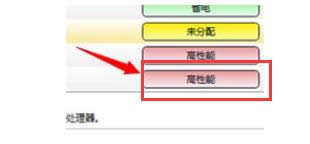
切换独立显卡图解详情-5
以上就是笔记本双显卡切换到独立显卡的操作了。根据不同类型的显卡来进行操作的,如果你在使用电脑的过程中碰到了这样的烦恼,就可以按照上面介绍的步骤来进行操作
输入法是我们经常使用到的软件,可以说,人们每天都需要使用到输入法,那么输入法可以说对我们来说也是非
不知道大家有没有使用过截图软件,截图软件是一个专门为了截图而研发的软件,截图方式各种各样,非常齐全
windows7 wifi共享,本文教您windows7怎么设置wifi共享
现在越来越多的手持设备支持WiFi上网了,例如手机,平板等,如果用户在自己家中,没有可用的wifi
不知道大家在使用电脑的时候有没有遇到电脑所有应用程序软件都连不上网打不开的情况,可是自己电脑明明显
本站发布的ghost系统仅为个人学习测试使用,请在下载后24小时内删除,不得用于任何商业用途,否则后果自负,请支持购买微软正版软件!
如侵犯到您的权益,请及时通知我们,我们会及时处理。Copyright @ 2018 斗俩下载站(http://www.doulia.cn) 版权所有 xml地图 邮箱: